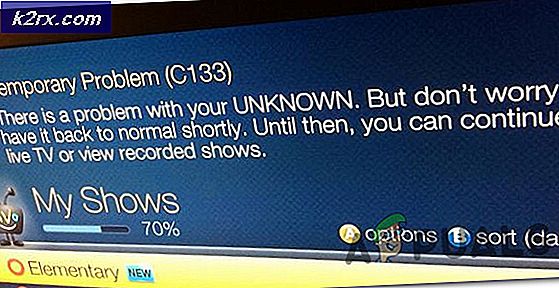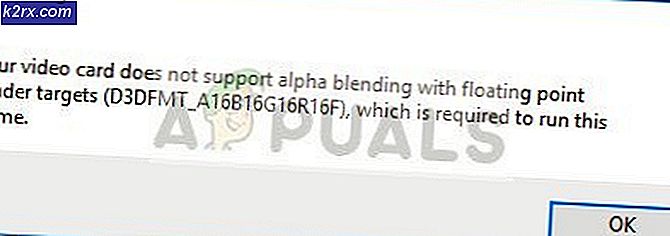Cách sửa lỗi PlayStation 4 SU-30638-0
Một số người dùng Playstation 4 đang báo cáo rằng họ cuối cùng nhìn thấy lỗi SU-30638-0 bất cứ khi nào họ cố gắng cài đặt bản cập nhật chương trình cơ sở. Mã lỗi cụ thể này báo hiệu rằng PS4 hiện đang bận nên không thể cài đặt bản cập nhật.
Nhưng sau khi điều tra vấn đề này kỹ lưỡng, hóa ra có nhiều nguyên nhân có thể gây ra mã lỗi cụ thể này. Dưới đây là danh sách rút gọn các thủ phạm tiềm ẩn có thể chịu trách nhiệm cho mã lỗi SU-30638-0:
Phương pháp 1: Kiểm tra sự cố máy chủ
Trước khi thử bất kỳ bản sửa lỗi nào khác bên dưới, bạn nên dành thời gian để điều tra xem có bất kỳ sự cố PSN nào đang diễn ra mà bạn cần lưu ý hay không. Vì nhiều người dùng đã xác nhận, bạn có thể mong đợi thấy SU-30638-0 mã lỗi trong các trường hợp có sự cố máy chủ phổ biến đang ảnh hưởng đến chức năng phân phối bản cập nhật.
Trong trường hợp này, điều duy nhất bạn có thể làm là cố gắng xác định vấn đề bằng cách kiểm tra Trang trạng thái PSN.
Khi bạn đã ở trong Trang trạng thái PSN, hãy kiểm tra mọi dịch vụ và danh mục phụ được liên kết của chúng để xem liệu Sony hiện có đang báo cáo sự cố với các dịch vụ cơ sở hạ tầng quan trọng của họ hay không.
Ghi chú: Nếu cuộc điều tra bạn vừa hoàn thành phát hiện ra sự cố máy chủ, thì sự cố này hoàn toàn nằm ngoài tầm kiểm soát của bạn. Điều duy nhất bạn có thể làm là đợi Sony khắc phục sự cố máy chủ của họ.
Mặt khác, nếu bạn vừa xác nhận rằng không có vấn đề máy chủ nào để nói, hãy chuyển xuống các bản sửa lỗi tiềm năng tiếp theo bên dưới để cố gắng khắc phục SU-30638-0 mã lỗi cục bộ.
Phương pháp 2: Thực hiện một chu kỳ năng lượng
Nếu bạn chưa làm điều này, bước tiếp theo của bạn phải là loại bỏ sự cố do một số loại tệp tạm thời bị hỏng gây ra. Nếu tình huống này có thể áp dụng, bạn sẽ có thể khắc phục phần lớn các sự cố liên quan bằng một quy trình chu trình điện đơn giản.
Thao tác này về cơ bản sẽ khởi động lại bảng điều khiển của bạn trong khi đảm bảo rằng dữ liệu tạm thời từ các phiên trước không còn được sử dụng nữa.
Để thực hiện quy trình chu kỳ nguồn trên bảng điều khiển PS4 của bạn, hãy làm theo hướng dẫn bên dưới:
- Đảm bảo rằng bảng điều khiển của bạn được bật nguồn và không hoạt động (không ở chế độ ngủ đông).
- Tiếp theo, nhấn và giữ nút nguồn (trên bảng điều khiển của bạn) và giữ nó cho đến khi bảng điều khiển tắt hoàn toàn.
- Khi bảng điều khiển không còn dấu hiệu của sự sống và bạn không còn nghe thấy tiếng quạt, hãy buông nút nguồn.
- Tiếp theo, rút dây nguồn ra khỏi ổ cắm điện và đợi trong một phút để đảm bảo rằng các tụ điện đã được rút hết điện.
- Sau khi khoảng thời gian này trôi qua, hãy khôi phục lại nguồn điện cho bảng điều khiển của bạn và khởi động lại nó theo cách thông thường. Sau khi khởi động lại, hãy thử cài đặt lại bản cập nhật chương trình cơ sở đang chờ xử lý một lần nữa và xem mã lỗi hiện đã được khắc phục chưa.
Trong trường hợp bạn vẫn thấy cùng một mã lỗi SU-30638-0, hãy chuyển xuống phần sửa lỗi tiềm năng tiếp theo bên dưới.
Phương pháp 3: Cài đặt bản cập nhật bằng Chế độ an toàn
Nếu bạn đã chắc chắn rằng đây không phải là sự cố máy chủ và quy trình chu kỳ năng lượng làm bạn không tốt lắm, rất có thể bản cập nhật chương trình cơ sở đang chờ xử lý gây ra lỗi không được hệ thống PS4 của bạn nhận dạng.
Trong trường hợp này, bạn có thể khắc phục sự cố bằng cách buộc cài đặt chương trình cơ sở từ Chế độ an toàn. Phương pháp này đã được xác nhận là có hiệu quả bởi một số người dùng bị ảnh hưởng cũng đang xử lý mã lỗi SU-30638-0.
Nếu bạn nghi ngờ phương pháp này có thể hiệu quả trong trường hợp của mình, hãy làm theo hướng dẫn bên dưới để cài đặt bản cập nhật chương trình cơ sở mới nhất từ Chế độ an toàn:
Ghi chú: Hướng dẫn bên dưới sẽ hoạt động cho mọi phiên bản PS4 (PS4 Vanilla, PS4 Slim và PS4 PRO)
- Bắt đầu bằng cách đảm bảo rằng bảng điều khiển của bạn hiện được kết nối với mạng ổn định có truy cập Internet.
- Tiếp theo, nếu bạn vẫn có biểu tượng cập nhật bị lỗi trên thanh thông báo, hãy truy cập bảng Thông báo từ bảng điều khiển chính của bảng điều khiển của bạn và xem lời nhắc cập nhật có còn ở đó không. Nếu có, hãy chọn nó và nhấn Lựa chọn để hiển thị menu ngữ cảnh, sau đó chọn Xóa bỏ để xóa nó khỏi hàng đợi.
- Sau khi thông báo cập nhật bị xóa, bạn có thể tắt hoàn toàn PS4 của mình (tắt chứ không phải ở chế độ ngủ). Bạn có thể làm điều đó từ Tùy chọn năng lượng hoặc bạn có thể nhấn nút nguồn trên bảng điều khiển của mình.
- Sau khi bảng điều khiển của bạn bị tắt, hãy nhấn và giữ nút nguồn (trên bảng điều khiển của bạn) cho đến khi bạn nghe thấy 2 tiếng bíp liên tiếp. Khi bạn nghe thấy tiếng bíp thứ hai, bạn có thể nhả nút nguồn khi bảng điều khiển của bạn sắp vào Chế độ an toàn.
- Khi bạn đến màn hình Chế độ an toàn đầu tiên, bạn sẽ được yêu cầu kết nối bộ điều khiển Dualshock 4 với cáp vật lý. Làm như vậy, sau đó nhấn nút PS trên bộ điều khiển của bạn để bắt đầu quá trình ghép nối.
- Sau khi bộ điều khiển của bạn được kết nối và bạn có thể chuyển đổi giữa các menu, hãy sử dụng nó để chọn Cập nhật phần mềm hệ thống > Cập nhật bằng Internetvà xác nhận lại để bắt đầu quy trình.
- Chờ cho đến khi bản cập nhật chương trình cơ sở được tải xuống và cài đặt, sau đó khởi động lại bảng điều khiển mà bạn thường làm và xem liệu sự cố có được giải quyết ở lần khởi động tiếp theo hay không.
Trong trường hợp nỗ lực cài đặt bản cập nhật đang chờ xử lý này dẫn đến kết quả tương tự SU-30638-0 mã lỗi, hãy chuyển xuống phần sửa chữa tiềm năng tiếp theo bên dưới.
Phương pháp 4: Cài đặt bản cập nhật theo cách thủ công
Nếu cập nhật qua Internet không hoạt động trong trường hợp của bạn và dẫn đến giống SU-30638-0, thì phương pháp đang chờ xử lý cuối cùng của bạn tại thời điểm này là thực hiện các bước cập nhật thủ công phần mềm hệ thống PS4 của bạn.
Thao tác này cũng được thực hiện từ menu Chế độ An toàn, nhưng có một số yêu cầu chính mà bạn cần quan tâm giữa việc đến đó.
Dưới đây là các yêu cầu tối thiểu mà bạn cần đáp ứng để thực hiện quy trình này:
- FAT 32 thiết bị lưu trữ USB, chẳng hạn như ổ đĩa flash USB - (Bạn phải có trên 500 MB dung lượng trống)
- Bộ điều khiển DS4 và cáp USB tương thích
- PC hoặc Mac có kết nối Internet ổn định
Sau khi đảm bảo rằng bạn đáp ứng các yêu cầu, bạn có thể bắt đầu làm theo hướng dẫn bên dưới để cài đặt bản cập nhật đang chờ xử lý theo cách thủ công trong khi vượt qua Lỗi SU-30638-0 mã:
- Trên PC của bạn, hãy cắm ổ đĩa flash tương thích với ít nhất 4 GB dung lượng trống, sau đó định dạng nó thành FAT32. Làm điều này bằng cách nhấp chuột phải vào nó và chọn định dạng từ menu ngữ cảnh.
- Khi bạn đã ở bên trong định dạng menu, đặt tên ổ đĩa là PS4, đặt Hệ thống tập tin đến FAT32, và rời khỏi Đơn vị phân bổ kích thước để Mặc định. Tiếp theo, chọn hộp được liên kết vớiThực hiện một định dạng nhanh chóngvà bấm vàoĐồng ýđể bắt đầu quá trình.
Ghi chú: Xác nhận thao tác trước khi bắt đầu, sau đó đợi hoàn tất. - Khi quy trình flash hoàn tất, hãy truy cập vào ổ đĩa mới được tạo, tạo một thư mục mới và đặt tên cho nóCẬP NHẬT(viết hoa toàn bộ).
- Từ trình duyệt mặc định của bạn, hãy tiếp tục và tải xuống phiên bản chương trình cơ sở mới nhất của pS4 bằng cách truy cập trang tải xuống chính thức. Tiếp theo, cuộn xuống Tải xuống và nhấp vào Tệp cập nhật hệ thống PS4.
- Sau khi quá trình tải xuống hoàn tất, hãy dán tệp vừa được tải xuống bên trong thư mục CẬP NHẬT mà bạn đã tạo trước đó.
- Sau khi quá trình sao chép kết thúc, hãy lấy ổ đĩa flash của bạn ra khỏi PC và cắm nó vào bảng điều khiển PS4.
- Nếu bảng điều khiển của bạn đã được bật, hãy nhấn nút nguồn và tiếp tục nhấn cho đến khi bạn chắc chắn rằng bảng điều khiển của mình đã tắt.
Ghi chú: Nếu bảng điều khiển của bạn đã tắt, hãy bỏ qua bước này.
- Nhấn và giữ nút nguồn để tắt và giữ nút này cho đến khi bạn nghe thấy tiếng bíp thứ hai. Khi bạn nghe thấy nó, bảng điều khiển của bạn sắp chuyển sang Chế độ an toàn.
- Ở màn hình tiếp theo, kết nối bộ điều khiển của bạn với cáp vật lý và nhấn nút PS để ghép nối nó với bảng điều khiển của bạn.
- Sau khi bộ điều khiển của bạn được kết nối, hãy chọn Tùy chọn 3: Cập nhật phần mềm hệ thống từ danh sách các tùy chọn có sẵn.
- Từ menu phụ của Cập nhật phần mềm hệ thống, chọn Cập nhật từ thiết bị lưu trữ USB, xác nhận lựa chọn của bạn sau đó đợi thao tác hoàn tất.
- Sau khi bản cập nhật được cài đặt thành công, hãy khởi động lại bảng điều khiển của bạn và cho phép nó khởi động ở chế độ bình thường.